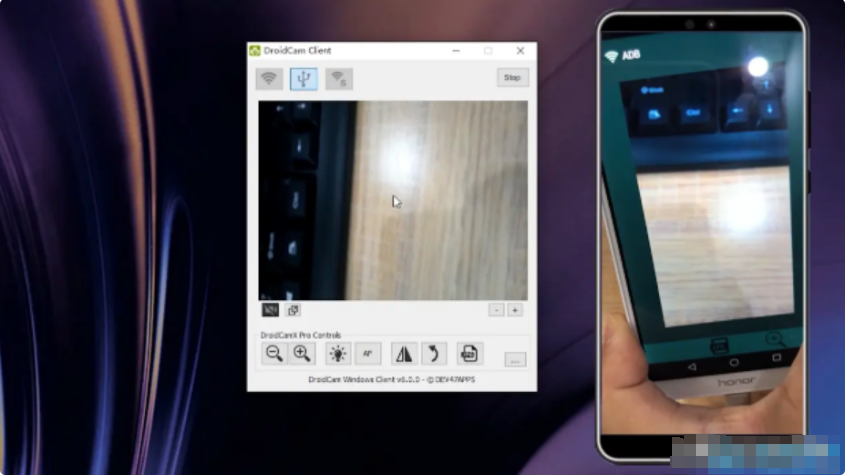1. 准备工作
确保你有一部安卓手机,并在电脑和手机上分别下载安装DroidCam软件。
2. 启动DroidCam电脑客户端
在电脑上打开DroidCam程序,以管理员身份运行。
根据需要选择画面质量,最高可支持1080P。
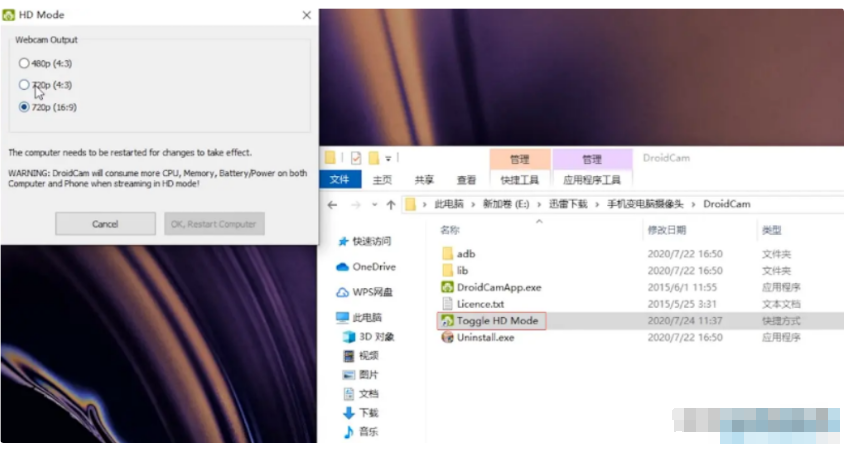
3. 配置DroidCam软件
在软件中启用视频和音频功能。
确保手机和电脑连接在同一Wi-Fi网络或通过USB连接。
4. 连接手机和电脑
在DroidCam电脑客户端,选择通过Wi-Fi连接。
记下手机上显示的网络连接信息,特别是IP地址。
5. 输入手机IP地址
将手机上显示的IP地址输入到电脑客户端的相应字段中。
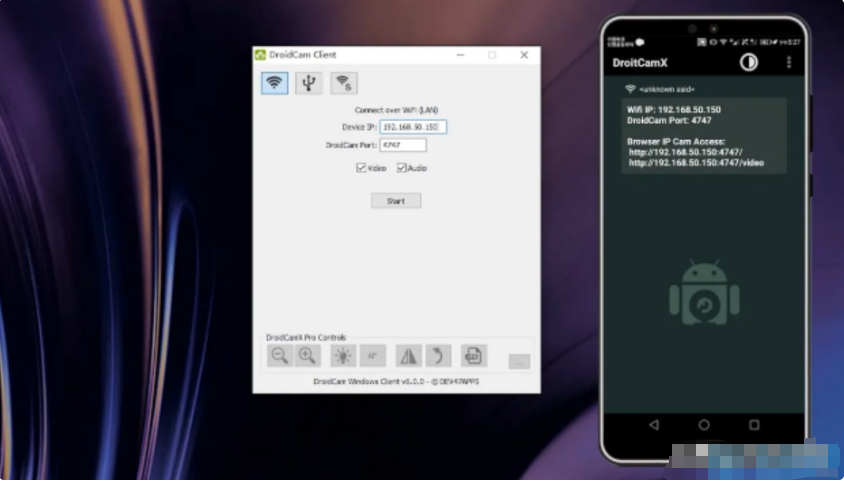
6. 开始使用
在手机上点击开始连接。
连接成功后,手机拍摄的画面将作为电脑摄像头使用。
注意事项
使用DroidCam时,CPU、内存、电量消耗会有所增加,这是正常现象。
如果需要在视频通话或会议软件中使用,确保它们支持外部摄像头设备。